美图秀秀如何更改照片底色 手机美图秀秀如何更改照片底色
更新时间:2024-01-27 16:07:40作者:jiang
美图秀秀是一款功能强大的手机应用,它提供了许多丰富多样的编辑工具,其中包括更改照片底色的功能,通过美图秀秀,我们可以轻松地修改照片的底色,让照片呈现出不同的色彩效果。不论是想要增加照片的艳丽度,还是为照片增添一丝浪漫气息,美图秀秀都能满足我们的需求。使用美图秀秀更改照片底色的过程非常简单,只需几步操作就能完成。接下来让我们一起来探索一下手机美图秀秀如何更改照片底色的方法和技巧。
步骤如下:
1.要换照片底色,打开美图秀秀,如图。
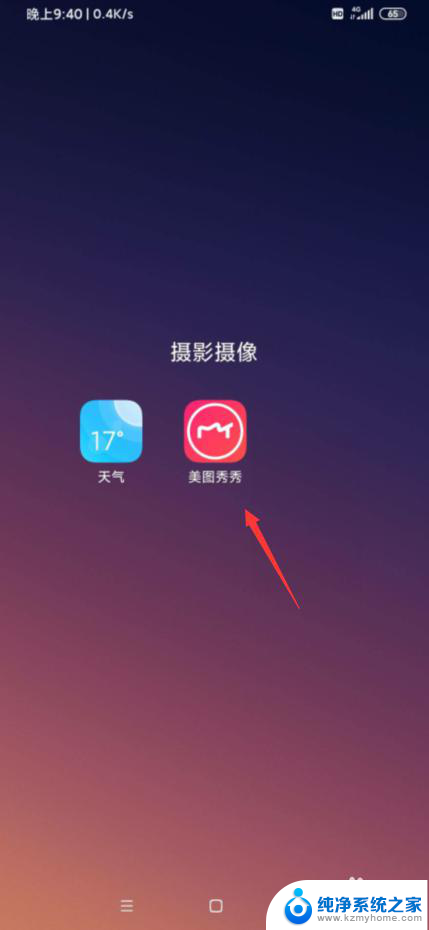
2.我们接着选择【图片美化】,如图。
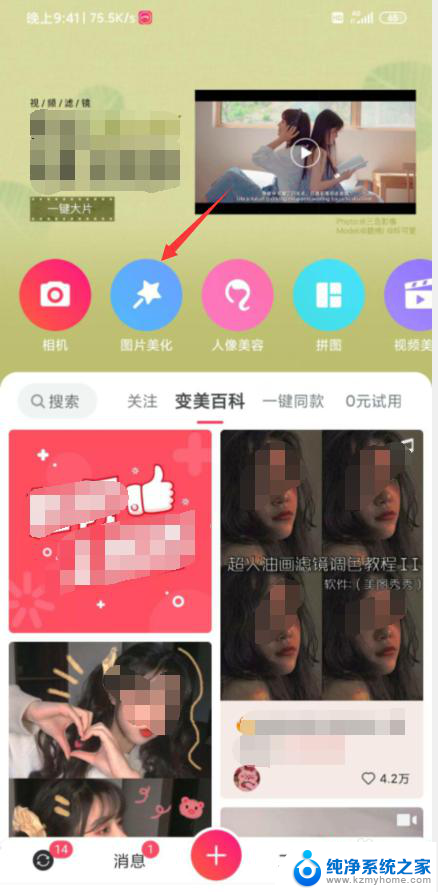
3.从相册导入一张照片后,下方往右边移动。如图。
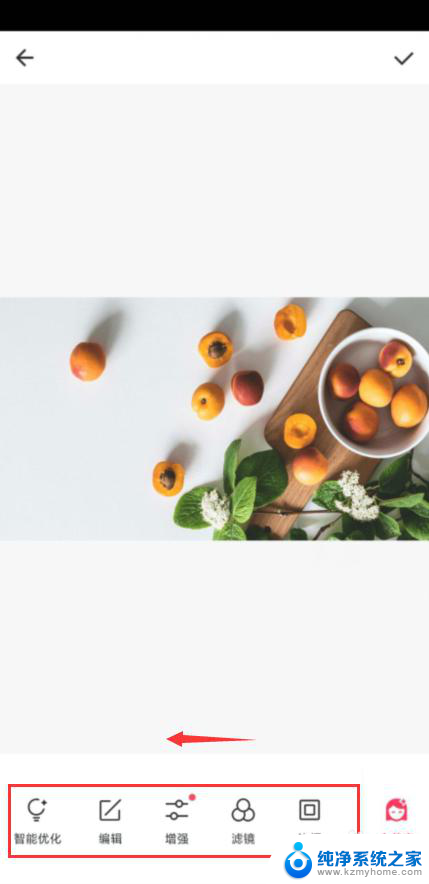
4.我们接着点下【抠图】,如图。
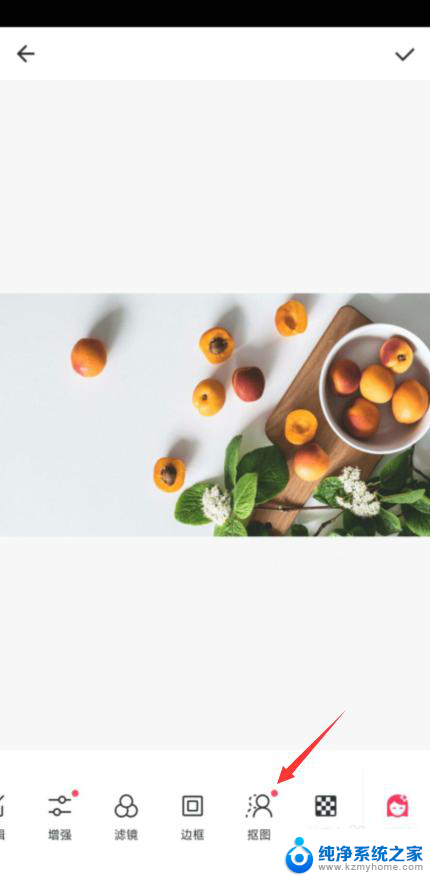
5.接着我们选择【智能选区】,选区不要更换的。如图。
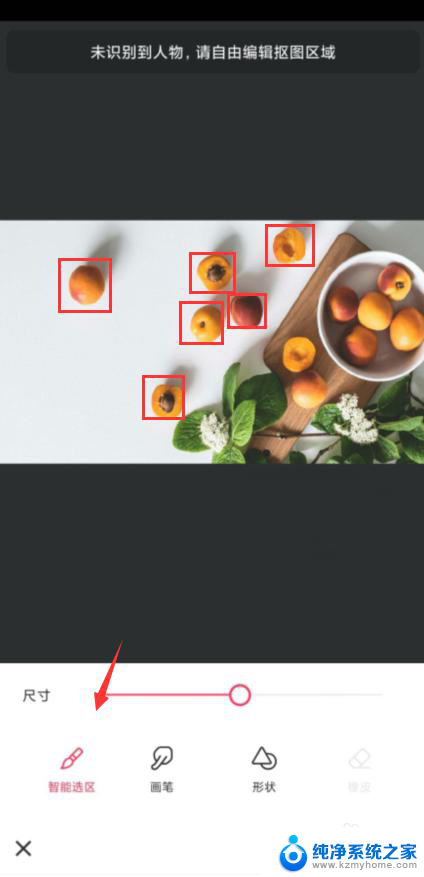
6.接着我们退出选区,选择一个底色背景。如图。
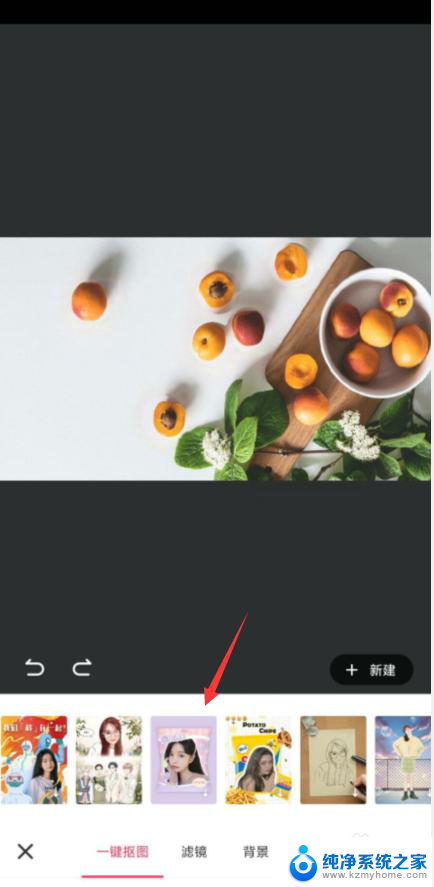
7.就看到我们更换底色成功了,橘子还在,如图。

以上就是美图秀秀如何更改照片底色的全部内容,还有不清楚的用户就可以参考一下小编的步骤进行操作,希望能够对大家有所帮助。
美图秀秀如何更改照片底色 手机美图秀秀如何更改照片底色相关教程
- 如何更改图片背景色 如何用Photoshop修改照片背景颜色
- ps更改图片底色 Ps换图片底色教程
- wps怎么修改图片底色 怎样在wps中修改图片底色
- 照片怎么更改背景颜色 照片背景颜色更换教程
- excel表格换照片背景颜色? Excel如何修改照片背景色
- 如何更改jpg图片文件大小 如何将照片文件变大
- 用画图怎样修改照片背景颜色 怎样用绘图工具更改背景色
- 电脑上证件照怎么换底色颜色 Windows画图工具修改证件照背景色步骤
- 怎样把照片打印出来不黑 如何在打印图片时消除黑底
- 照片怎么在电脑上改大小kb 电脑上的图片大小kb如何修改
- ps删除最近打开文件 Photoshop 最近打开文件记录清除方法
- 怎么删除邮箱里的邮件 批量删除Outlook已删除邮件的方法
- 笔记本电脑的麦克风可以用吗 笔记本电脑自带麦克风吗
- thinkpad没有蓝牙 ThinkPad笔记本如何打开蓝牙
- 华为锁屏时间设置 华为手机怎么调整锁屏时间
- 华为的蓝牙耳机怎么连接 华为蓝牙耳机连接新设备方法
电脑教程推荐
- 1 笔记本电脑的麦克风可以用吗 笔记本电脑自带麦克风吗
- 2 联想电脑开机只显示lenovo 联想电脑开机显示lenovo怎么解决
- 3 如何使用光驱启动 如何设置光驱启动顺序
- 4 怎么提高笔记本电脑屏幕亮度 笔记本屏幕亮度调节方法
- 5 tcl电视投屏不了 TCL电视投屏无法显示画面怎么解决
- 6 windows2008关机选项 Windows server 2008 R2如何调整开始菜单关机按钮位置
- 7 电脑上的微信能分身吗 电脑上同时登录多个微信账号
- 8 怎么看电脑网卡支不支持千兆 怎样检测电脑网卡是否支持千兆速率
- 9 荣耀电脑开机键在哪 荣耀笔记本MagicBook Pro如何正确使用
- 10 一个耳机连不上蓝牙 蓝牙耳机配对失败